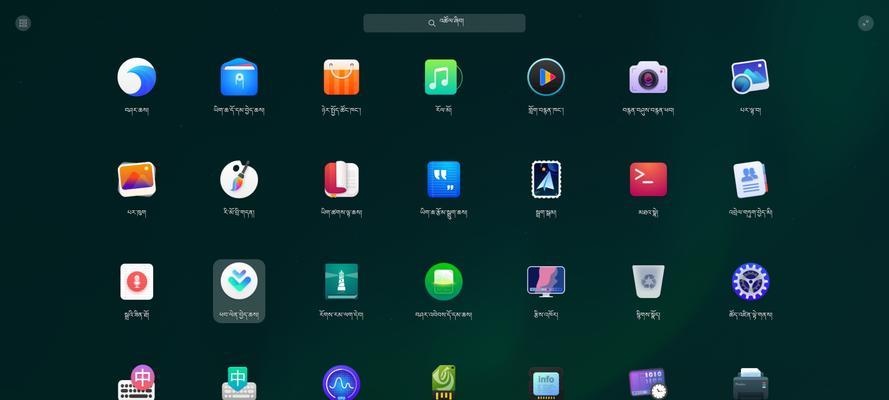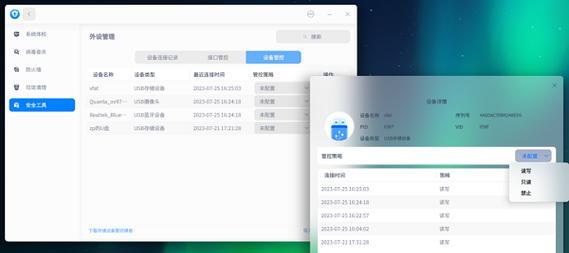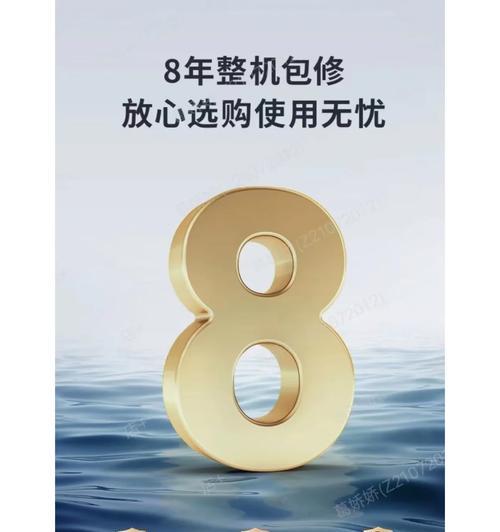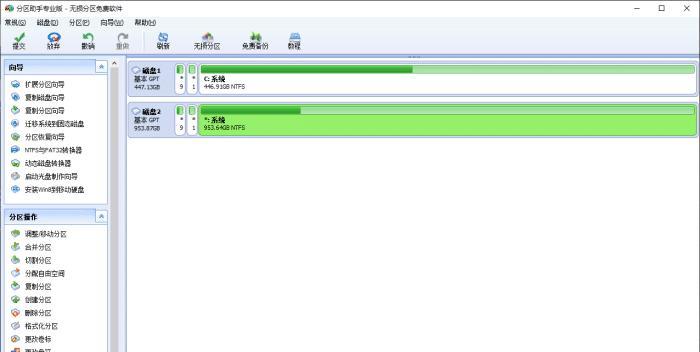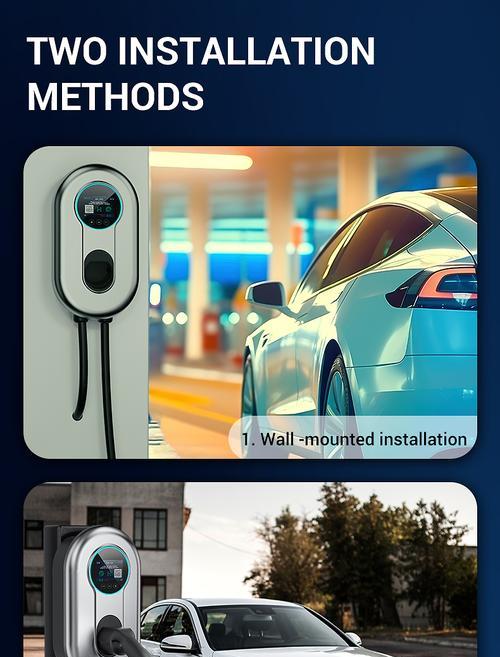在使用统信操作系统时,了解自己的电脑配置对于优化性能、安装合适的软件以及排查故障都至关重要。本文将指导您如何在统信操作系统中查看电脑配置,提供多种查看方法,确保您能够轻松获取硬件与系统信息。
一、使用系统自带工具查看电脑配置
1.1使用“关于本机”功能
统信操作系统的“关于本机”功能可以提供计算机的基本配置信息,如处理器、内存以及操作系统版本等。
操作步骤:
1.点击屏幕左下角的“开始”菜单。
2.选择“设置”进入系统设置界面。
3.在设置中找到并点击“系统”,然后选择“关于本机”。
4.在关于本机页面上,您将看到处理器、内存、设备名称、设备ID以及系统类型等信息。
1.2利用系统信息工具
统信操作系统还提供了系统信息工具,可以查看更详细的信息。
操作步骤:
1.在搜索框中输入“系统信息”并打开。
2.系统信息界面会显示包括BIOS版本、系统型号、处理器速度在内的多项信息。
二、使用第三方软件详细查看电脑配置
除了系统自带工具,往往需要借助第三方软件来获取更全面的电脑配置信息。
2.1下载安装硬件检测软件
市场上有许多硬件检测软件,比如Speccy、HWiNFO等,可用于详尽地检测电脑硬件信息。
操作步骤:
1.访问软件官方网站,下载最新的硬件检测软件。
2.安装并运行该软件,它将自动扫描计算机硬件并展示详细的配置信息。
2.2系统监控工具
某些系统监控工具还能提供实时的硬件性能信息。
操作步骤:
1.下载并安装适合统信操作系统的系统监控软件。
2.启动软件后,您可以查看CPU、GPU、内存和硬盘在实际使用中的性能表现和占用率。
三、通过命令行查看电脑配置
如果您是技术型用户,喜欢使用命令行工具,统信操作系统同样提供了丰富的命令行工具来获得电脑配置。
3.1使用“lshw”命令
“lshw”是一个强大的命令行工具,可以显示硬件的详细信息。
操作步骤:
1.打开终端。
2.输入命令`sudolshw`并回车。
3.输入系统密码(如有要求)。
4.检查终端输出的详细列表,找到您的硬件信息。
3.2利用“inxi”命令
“inxi”是一个快速获取系统信息的命令行工具。
操作步骤:
1.在终端中运行命令`sudoaptinstallinxi`安装inxi工具。
2.输入命令`inxi-Fx`并回车以获取硬件的详细信息。
四、如何判断查看到的信息
在获取到硬件信息后,了解这些信息的含义对于进行下一步操作至关重要。
4.1处理器信息
型号:了解处理器的型号有助于确定其性能等级。
核心数:核心数的多少决定了多任务处理能力。
频率:处理器的基础频率指示了其运行速度。
4.2内存情况
大小:内存大小决定了能同时运行多少程序。
类型:内存条的类型(如DDR3、DDR4)影响其速度和兼容性。
频率:内存的实际运行频率可能与标称频率不同。
4.3存储设备
容量:硬盘或固态硬盘的容量。
接口类型:连接方式(如SATA、NVMe)将影响存储性能。
五、常见问题解答
5.1查看电脑配置时遇到权限问题怎么办?
在使用命令行工具如“lshw”时,如果遇到权限问题,使用sudo命令提升权限即可。请在终端中输入类似`sudolshw`的命令来执行。
5.2如何更新硬件信息?
一些第三方硬件检测工具允许您手动更新或刷新硬件信息。如果是系统自带工具,则可能需要重启计算机或刷新信息界面来更新显示的信息。
结语
通过本文的指导,您已经学会了在统信操作系统中查看电脑配置的多种方法。无论您是使用系统自带工具、第三方软件还是命令行工具,都能准确地获取详尽的硬件信息。经过以上详细步骤的实践,您将能够更好地管理您的电脑硬件资源并进行相应的优化工作。如有问题或需要更深入的指导,请继续探索相关的技术社区和官方文档。